Chỉnh sửa ảnh không nhất thiết phải phức tạp, và Canva chính là minh chứng rõ ràng cho điều đó. Nền tảng thiết kế đồ họa này là sự kết hợp tuyệt vời giữa tính sáng tạo và sự tiện lợi. Hơn nữa, rất nhiều tính năng tốt nhất của Canva hoàn toàn miễn phí, không yêu cầu bất kỳ gói đăng ký nào, giúp người dùng dễ dàng tạo ra những tác phẩm ấn tượng mà không tốn kém. Đối với cộng đồng công nghệ và những người yêu thích sáng tạo tại Việt Nam, Canva đã trở thành một công cụ không thể thiếu để nâng tầm các thiết kế và hình ảnh của mình.
1. Làm mờ (Blur)
Tính năng Blur (Làm mờ) của Canva là một trong những cách hiệu quả nhất để làm nổi bật thiết kế của bạn. Bạn có thể làm mờ các phần cụ thể của hình ảnh, giúp chủ thể chính trở nên rõ nét và thu hút hơn. Ứng dụng cũng cho phép bạn điều chỉnh cường độ làm mờ. Di chuyển thanh trượt càng xa sang phải, hiệu ứng làm mờ trong ảnh sẽ càng rõ rệt.
Bạn có thể tinh chỉnh kích thước cọ để đảm bảo chỉ chỉnh sửa những phần mong muốn. Tuy nhiên, cách tôi thường dùng là làm mờ toàn bộ bức ảnh. Bằng cách di chuyển thanh trượt cường độ sang phải, tôi có thể tạo ra độ mờ mong muốn cho hình ảnh. Tôi thường áp dụng tính năng này khi muốn thêm các yếu tố phụ (ví dụ: logo) vào ảnh, tạo cảm giác chuyên nghiệp hơn. Mặc dù công cụ này rất hữu ích, tôi vẫn khuyến khích bạn điều chỉnh khẩu độ phù hợp ngay trên máy ảnh hoặc sử dụng Chế độ Chân dung (Portrait Mode) nếu bạn dùng iPhone. Hãy xem Blur trong Canva như một công cụ hỗ trợ để nâng cao thiết kế hoặc thực hiện các điều chỉnh tinh tế cho bức ảnh của mình.
2. Tô màu (Colorize)
Bạn có thể sử dụng nhiều công cụ để tô màu cho các bức ảnh đen trắng, và Canva là một trong số đó. Tính năng này phân tích hình ảnh bạn tải lên để thêm màu sắc; tôi đã thử nghiệm với những bức ảnh tự khử bão hòa và nhận thấy độ chính xác khá cao. Đặc biệt, nó cũng hoạt động hiệu quả với những bức ảnh cũ, chưa có màu.
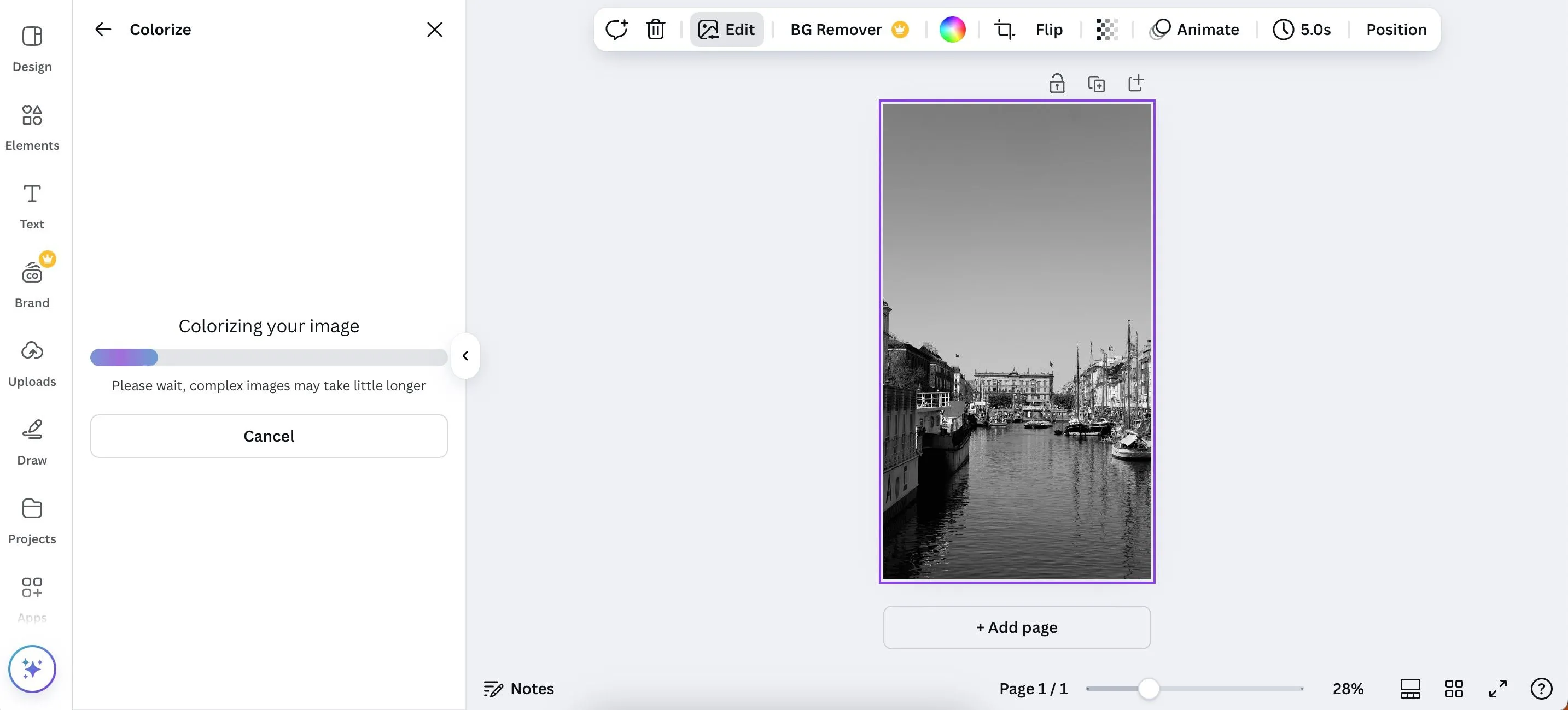 Giao diện tính năng Colorize giúp tô màu ảnh đen trắng tự động trong Canva
Giao diện tính năng Colorize giúp tô màu ảnh đen trắng tự động trong Canva
Tôi đặc biệt thích cách có thể hoàn tác các hiệu ứng chỉ bằng một cú nhấp vào biểu tượng hoàn tác nếu chúng không đúng ý. Khi Canva đã tô màu cho hình ảnh, việc thực hiện các chỉnh sửa khác trở nên đơn giản và thuận tiện hơn rất nhiều. Đây là một công cụ hữu ích cho những ai muốn hồi sinh những kỷ niệm cũ hoặc tạo phong cách độc đáo cho các tác phẩm nghệ thuật kỹ thuật số.
3. Tự động lấy nét (Auto Focus)
Auto Focus (Tự động lấy nét) làm mờ mọi phần của bức ảnh ngoại trừ một khu vực cụ thể. Tương tự như công cụ Blur, bạn có thể chọn cường độ. Để đạt được kết quả tốt hơn, hãy giữ thanh trượt của bạn ở phía bên trái nhiều hơn.
Thanh trượt vị trí tiêu điểm sẽ hiển thị phần ảnh được lấy nét. Tôi đã sử dụng rất nhiều ứng dụng chỉnh sửa ảnh, và về khả năng kiểm soát các khu vực cụ thể, đây là một trong những công cụ tốt nhất. Thậm chí, tôi còn khuyến nghị sử dụng nó thay cho Linear Gradient trong Lightroom cho một số trường hợp. Tính năng Auto Focus hoạt động hiệu quả nhất cho ảnh chân dung và ảnh đồ ăn, nhưng bạn cũng hoàn toàn có thể thử nghiệm với các chủ thể khác để khám phá tiềm năng sáng tạo của nó.
4. Hiệu ứng BadTV
BadTV là một bộ lọc chỉnh sửa thú vị với năm tùy chọn độc đáo: Retro (yêu thích cá nhân của tôi), Tube, Fuzz, VHS và Warp.
Thick distort (Biến dạng dày) và Fine distort (Biến dạng mỏng) là hai công cụ chỉnh sửa quan trọng nhất của BadTV. Di chuyển các thanh trượt này càng nhiều sang phải, hình ảnh của bạn sẽ càng trông giống như một tín hiệu TV kém chất lượng. Tôi cũng rất thích thử nghiệm với Scanlines width (Độ rộng đường quét) để làm cho bức ảnh của tôi trông cổ điển hơn.
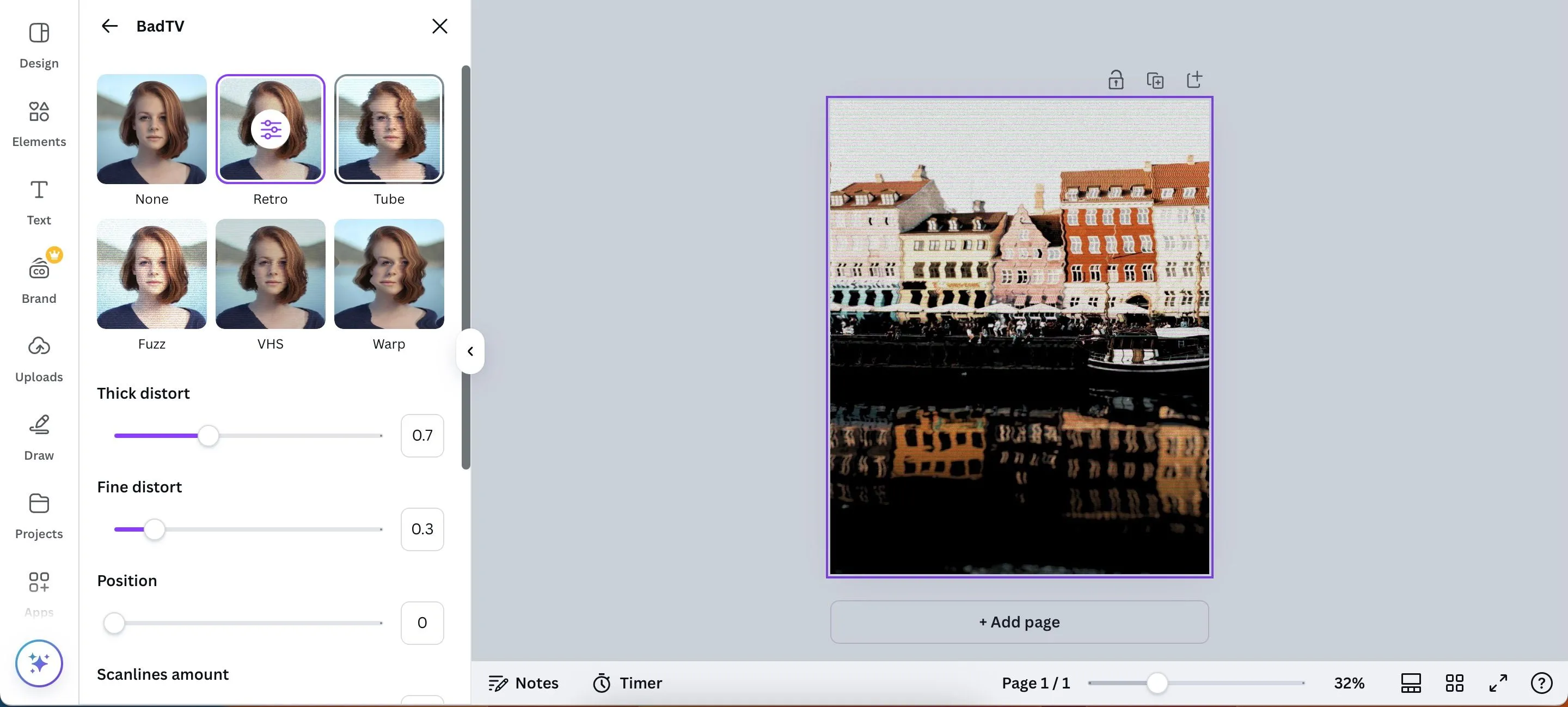 Cài đặt tùy chỉnh hiệu ứng BadTV với các thanh trượt Thick distort, Fine distort, Scanlines width trong Canva
Cài đặt tùy chỉnh hiệu ứng BadTV với các thanh trượt Thick distort, Fine distort, Scanlines width trong Canva
Trong khi đó, tính năng Scanlines amount (Lượng đường quét) rất tuyệt vời để thêm một chút vân bề mặt vào hình ảnh của bạn. Retro và Fuzz là hai bộ lọc BadTV yêu thích của tôi cho hầu hết các bức ảnh, và bạn có thể sử dụng chúng trong nhiều tình huống khác nhau để tạo ra phong cách độc đáo, hoài cổ.
5. Chỉnh sửa màu sắc chuyên sâu (Specific Color Editing)
Mặc dù tôi rất thích chỉnh sửa màu sắc trong Lightroom, đôi khi tôi ước rằng ứng dụng đó cung cấp nhiều công cụ chỉnh sửa màu sắc cụ thể hơn. Ví dụ, tôi muốn truy cập các màu sắc cụ thể của hình ảnh nhanh hơn. May mắn thay, Canva cho phép bạn làm điều này.
Tính năng này có sẵn trong mục Adjust > Color edit (Điều chỉnh > Chỉnh sửa màu). Số lượng màu sắc bạn thấy ở đây sẽ phụ thuộc vào hình ảnh của bạn. Trong ví dụ, tôi chỉ thấy một màu. Khi tôi nhấp vào một chấm màu, tôi có thể thay đổi sắc độ (hue), độ bão hòa (saturation) và độ sáng (brightness) của màu đó.
Tính năng này giúp tôi tiết kiệm thời gian và tinh chỉnh các chỉnh sửa của mình một cách chính xác. Nó cũng hoạt động tốt với các tính năng ẩn khác của Canva, chẳng hạn như Styles (Phong cách). Mặc dù không khuyến nghị sử dụng Canva thay thế Lightroom và Photoshop cho việc chỉnh sửa chuyên sâu, ứng dụng này vẫn có một số tính năng tuyệt vời. Việc chỉnh sửa màu sắc cụ thể là một điểm cộng lớn, và tôi yêu thích một số hiệu ứng sẵn có trong ứng dụng mà bạn có thể áp dụng cho ảnh của mình. Hơn nữa, việc học cách sử dụng từng tính năng này cũng rất đơn giản và trực quan.
Canva đã chứng tỏ mình là một nền tảng chỉnh sửa ảnh online mạnh mẽ và dễ tiếp cận, đặc biệt với các tính năng miễn phí độc đáo kể trên. Dù bạn là người mới bắt đầu hay một nhà thiết kế không chuyên, việc nắm vững những thủ thuật này sẽ giúp bạn biến những ý tưởng sáng tạo thành hiện thực. Hãy thử nghiệm ngay các tính năng Blur, Colorize, Auto Focus, BadTV và Specific Color Editing để nâng tầm những bức ảnh của bạn và khám phá tiềm năng vô hạn của Canva!


